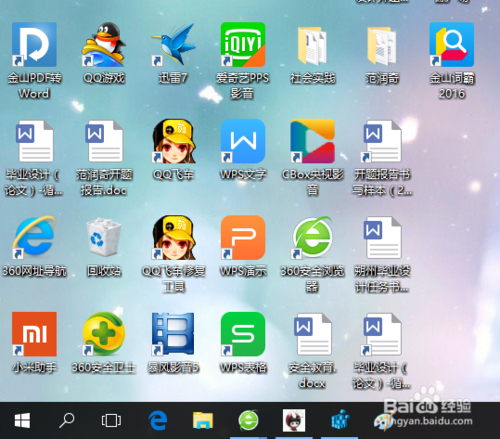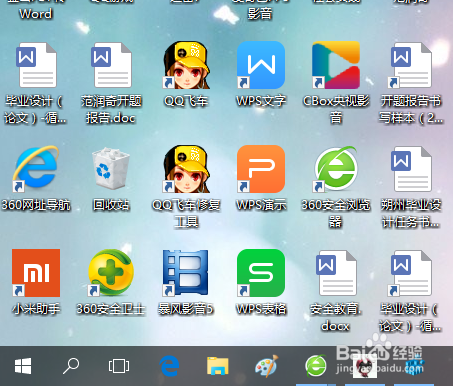win10任务栏透明软件(TranslucentTB)是一款能够运行于Windows10系统的任务栏透明工具。TranslucentTB轻量小巧,运行不占内存,拥有非常纯粹强大的功能,可以为用户提供模糊和透明两种选项,根据你的需求进行设置,真正帮实现win10任务栏百分百透明,支持开机自启动,非常方便。
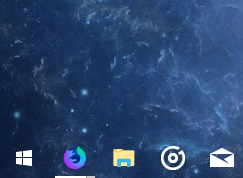
一键设置透明,将底部的任务全部设置透明
目前win10的界面设置已经不能调整透明度
所以使用其他小软件调整一下也是不错的
支持快速设置,选择blur就可以转换半透明了
提供最实用的透明设置,点击clear就能选择全透明
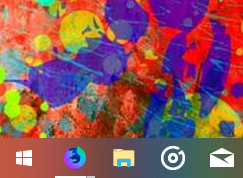
2.任务栏状态(选择一种颜色,除正常状态外,其他状态均可自定义):
-模糊:会使任务栏稍微模糊。
-清除:透明任务栏。
-普通:常规窗口样式。(就像translucenttb没有运行一样)
-不透明:没有透明度。
-Fluent:Windows 2018年4月10日仅更新。将使任务栏的外观类似于微软流畅的设计指南。
3.动态模式(这些模式可以一起使用,并且每个模式都提供可以自定义的任务栏状态和颜色):
-动态窗口:如果当前窗口最大化,则会将任务栏更改为其他外观。
-动态开始菜单:打开开始菜单时,将更改任务栏外观。
-动态Cortana:打开Cortana(或禁用Cortana的搜索菜单)时,将更改任务栏外观。
-动态时间线/任务视图:打开时间线(或旧版本上的任务视图)时,将更改任务栏外观。
4.能够显示或隐藏Aero Peek按钮。可以随意定制,也可以动态定制。
下载下来过后解压,打开TranslucentTB.exe就可以使用了,然后底部就可以设置透明了
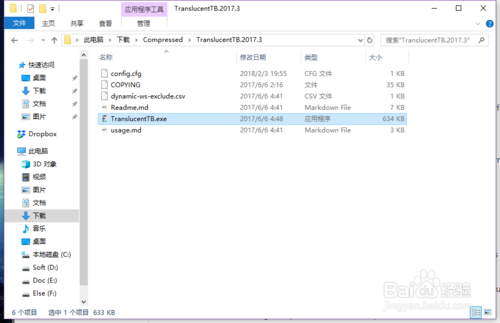
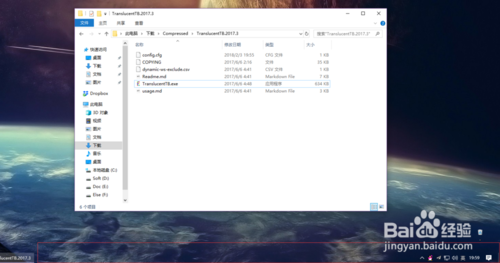
或者使用命令模式打开,在文件夹安装shift然后右键,会出现在此处打开powershell,点击进去,弹出命令行窗口
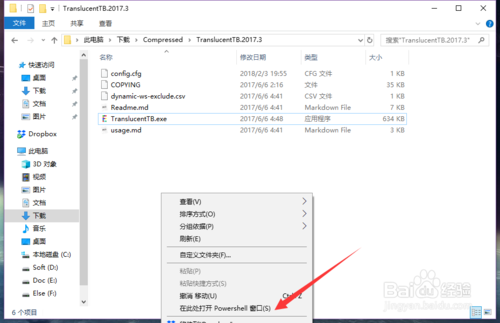
在命令行窗口,输入TranslucentTB.exe --help可以看到更多的命令介绍,这里可以用tab键补齐,启动命令直接输入TranslucentTB.exe --startup即可
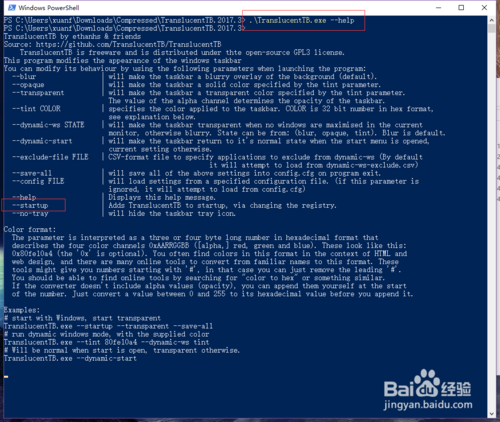
不管用那种方式启动,右下角会多出一个图标,右键有各种选项
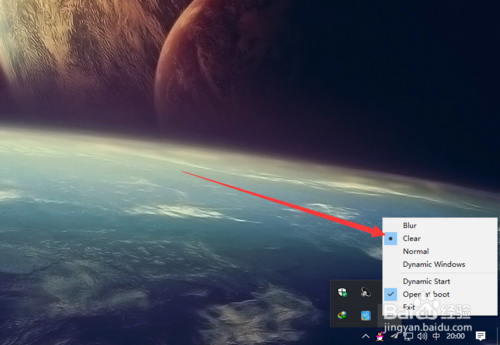
右键任务栏,点击任务管理器,在启动一栏可以看到该程序,说明该程序已设置为开机启动
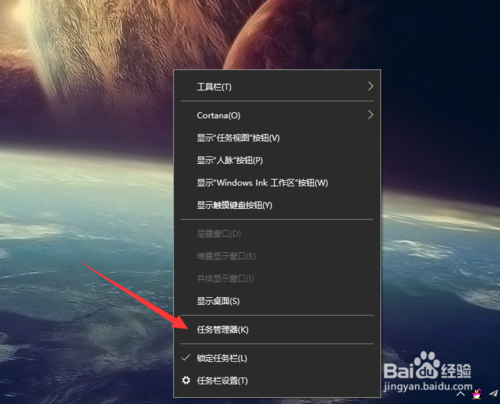
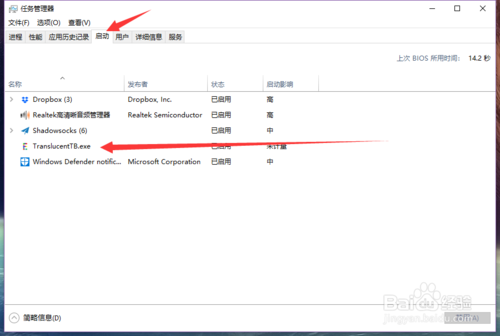
这个设置在右下角该程序图标右键,open at boot 是指在开机启动时打开该程序,关闭之后,任务管理器启动栏该图标也会消失,有四种模式,磨砂半透明,透明clear等,可以选择自己喜欢的
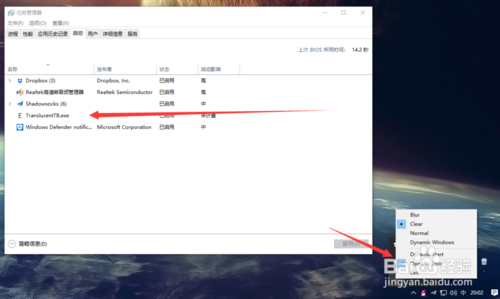
translucenttb开机全透明
找到TranslucentTB应用程序所在目录,右击创建快捷方式
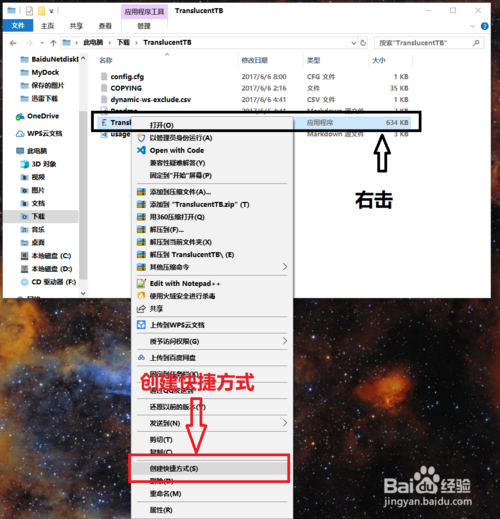
按下win+R在运行窗口输入指令:shell:startup,回车,会弹出一个文件夹目录
将上一步创建的快捷方式放入到弹出的文件夹目录中(C:\Users\用户名\AppData\Roaming\Microsoft\Windows\Start Menu\Programs\Startup)
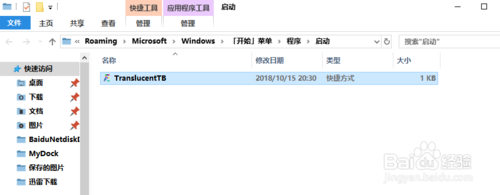
在C:\Users\用户名\AppData\Roaming\Microsoft\Windows\Start Menu\Programs\Startup文件夹目录下右击TranslucentTB快捷方式,选择属性
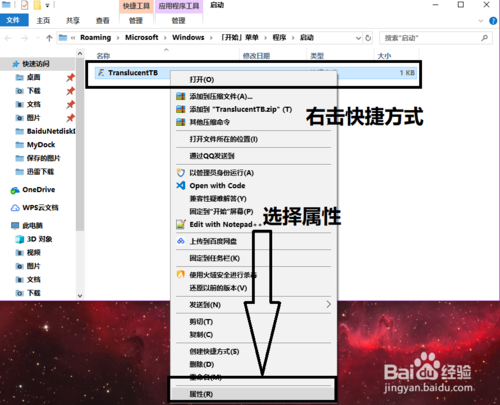
在属性窗口下找到:“目标”,在最后面加上一个空格,再输入--transparent,之后点击应用、确定即可
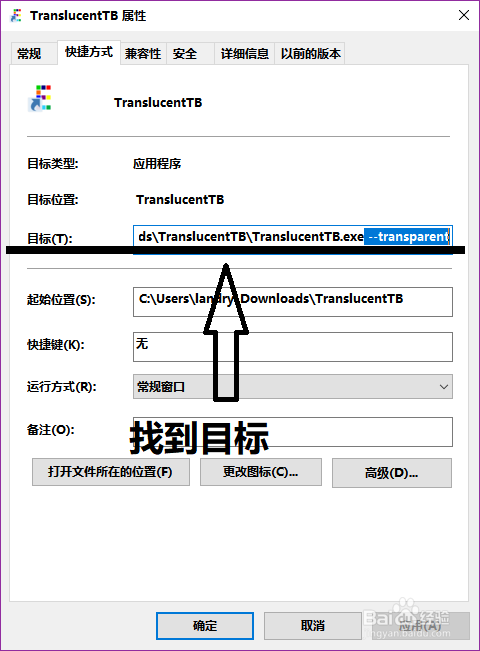
TranslucentTB自启动方法
1.按住 win+R 打开“运行”对话框,输入shell:startup,回车或点击“确定”即可打开“用户启动文件夹”
2.右击“TranslucentTB.exe”,选择“创建快捷方式”
3.将快捷方式移入第一步打开的文件夹即可实现自启动
注:此教程无需win10任务栏透明软件
首先,请大家打开Win10系统中的计算机应用界面,进入计算机窗口页面之后,点击页面上方的“设置”按钮,进入Win10系统设置页面。
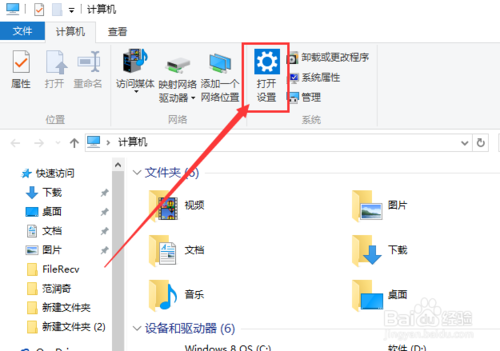
进入Win10系统设置页面之后,我们点击打开Win10系统中的“个性化”菜单设置页面,点击即可进入系统主题个性化设置页面。
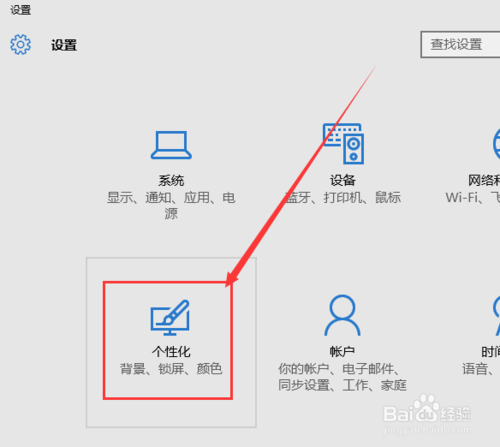
进入系统个性化菜单设置页面中以后,点击页面左侧的“颜色”选项,确保该菜单栏目设置下,我们将系统的任务栏保持透明的开关处于开启状态。
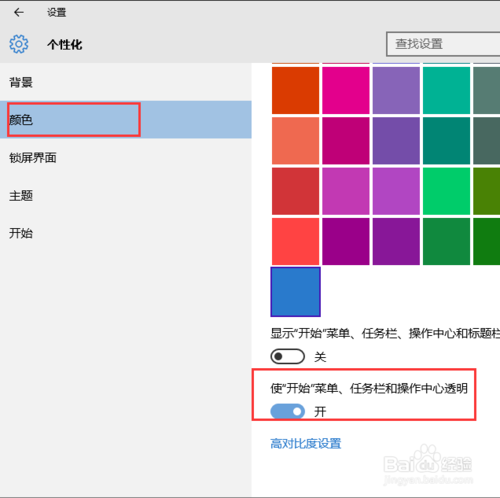
接下来,我们就可以按下Windows徽标键+R键,在弹出的运行窗口页面中,输入“regedit”选项,打开注册表编辑器页面。
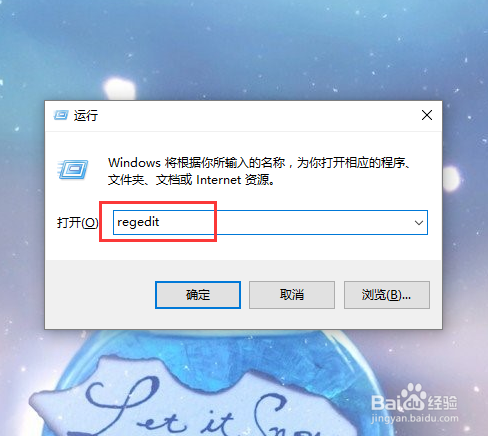
打开注册表编辑器页面之后,我们就可以依次双击打开左侧的菜单栏目,将注册表项定位至:HKEY_LOCAL_MACHINE\SOFTWARE\Microsoft\Windows\CurrentVersion\Explorer\Advanced
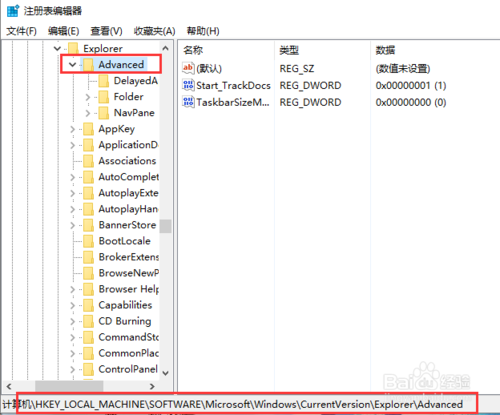
接下来,我们对着打开的Advanced子项右侧页面击右键,在弹出的菜单中选择“新建-DWORD(32位)值”。
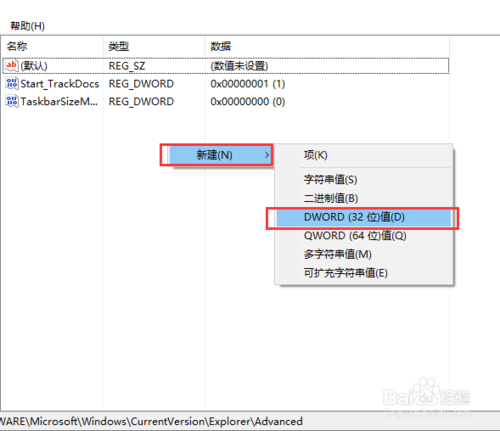
接下来,我们确定将新建立的DWORD(32位)值命名为“UseOLEDTaskbarTransparency”,我们可以对新建立的键值击右键进行修改。

接下来,我们双击打开新建立的该子项键值,并将其的键值修改为“1”,点击确定按钮即可保存该键值的设置。
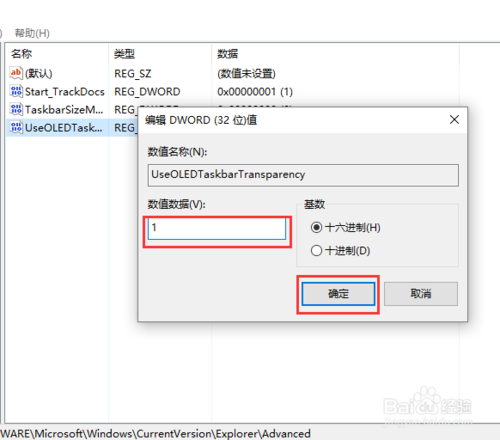
接下来,我们对着Win10系统的任务栏击右键,在弹出的菜单中选择打开任务管理器选项,打开任务管理器页面。
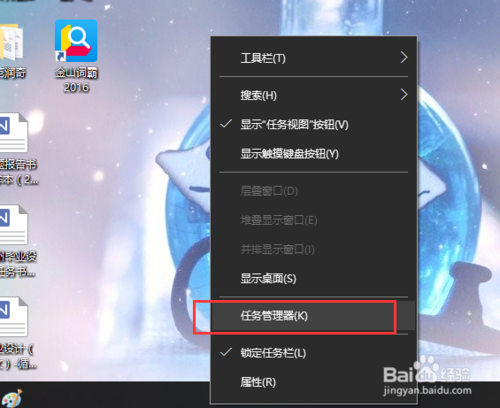
在Win10系统的任务管理器页面中,找到“Windows资源管理器”选项,对着该程序击右键,使其重新启动即可。
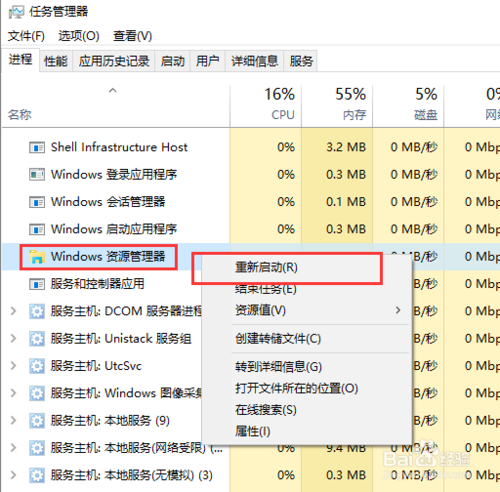
重启Windows资源管理器之后,我们就可以看到任务栏的透明度有了明显的变化,前面第一张是未修改之前的任务栏,后一张是修改注册表之后的任务栏透明度,是不是感觉变化非常大呢?
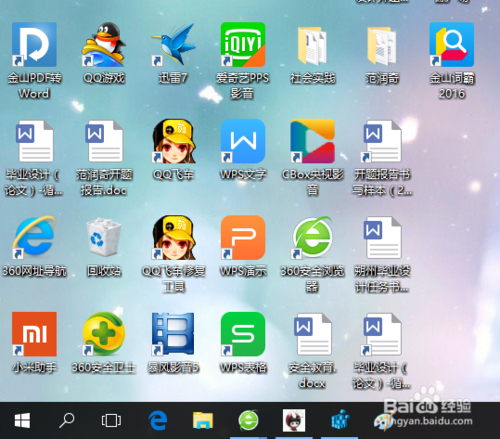
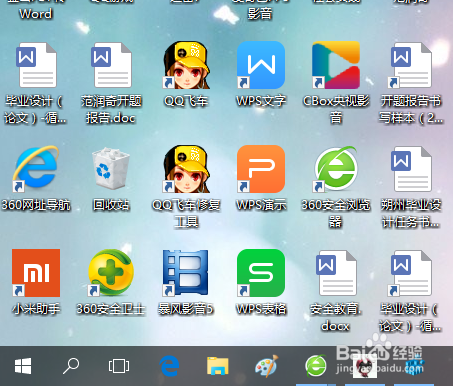
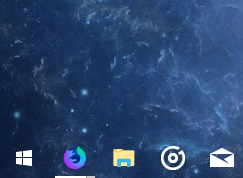
【基本介绍】
win10任务栏透明软件(TranslucentTB)是一个轻量级(使用几MB的RAM,几乎没有CPU)实用程序,使Windows任务栏在Windows 10上透明。【软件特点】
支持简单的设置功能,不可以调整数值一键设置透明,将底部的任务全部设置透明
目前win10的界面设置已经不能调整透明度
所以使用其他小软件调整一下也是不错的
支持快速设置,选择blur就可以转换半透明了
提供最实用的透明设置,点击clear就能选择全透明
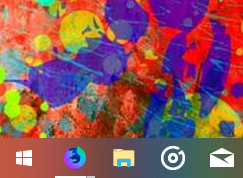
【软件功能】
1.高级颜色选取器,支持alpha和实时预览以更改任务栏的颜色。2.任务栏状态(选择一种颜色,除正常状态外,其他状态均可自定义):
-模糊:会使任务栏稍微模糊。
-清除:透明任务栏。
-普通:常规窗口样式。(就像translucenttb没有运行一样)
-不透明:没有透明度。
-Fluent:Windows 2018年4月10日仅更新。将使任务栏的外观类似于微软流畅的设计指南。
3.动态模式(这些模式可以一起使用,并且每个模式都提供可以自定义的任务栏状态和颜色):
-动态窗口:如果当前窗口最大化,则会将任务栏更改为其他外观。
-动态开始菜单:打开开始菜单时,将更改任务栏外观。
-动态Cortana:打开Cortana(或禁用Cortana的搜索菜单)时,将更改任务栏外观。
-动态时间线/任务视图:打开时间线(或旧版本上的任务视图)时,将更改任务栏外观。
4.能够显示或隐藏Aero Peek按钮。可以随意定制,也可以动态定制。
【使用教程】
translucenttb怎么用?下载下来过后解压,打开TranslucentTB.exe就可以使用了,然后底部就可以设置透明了
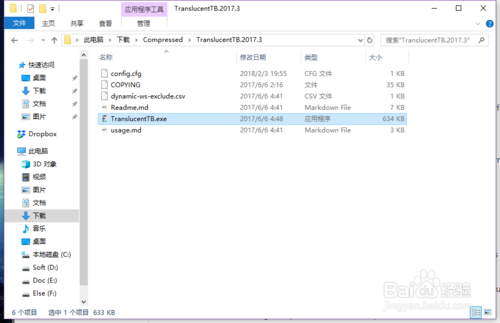
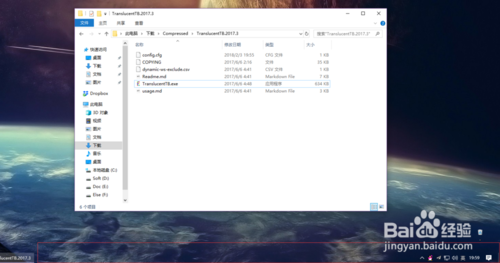
或者使用命令模式打开,在文件夹安装shift然后右键,会出现在此处打开powershell,点击进去,弹出命令行窗口
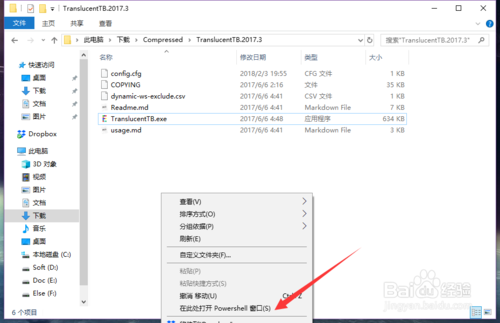
在命令行窗口,输入TranslucentTB.exe --help可以看到更多的命令介绍,这里可以用tab键补齐,启动命令直接输入TranslucentTB.exe --startup即可
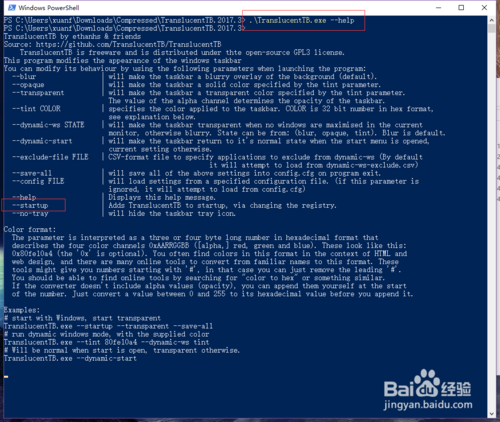
不管用那种方式启动,右下角会多出一个图标,右键有各种选项
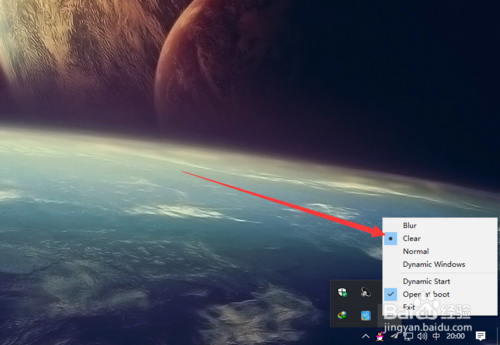
右键任务栏,点击任务管理器,在启动一栏可以看到该程序,说明该程序已设置为开机启动
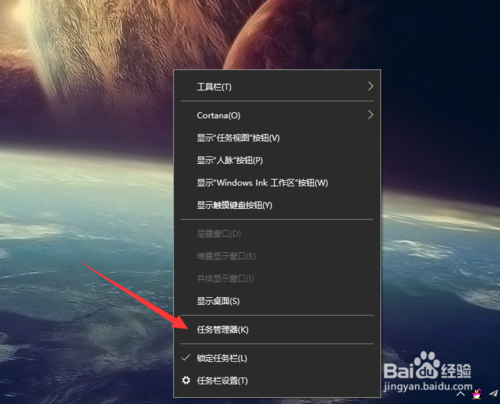
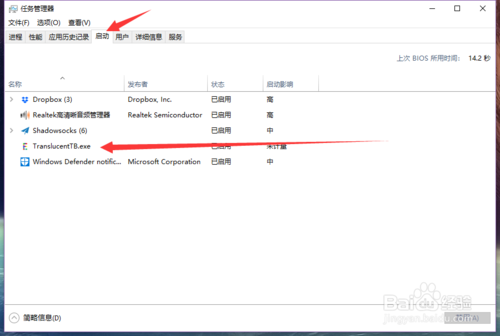
这个设置在右下角该程序图标右键,open at boot 是指在开机启动时打开该程序,关闭之后,任务管理器启动栏该图标也会消失,有四种模式,磨砂半透明,透明clear等,可以选择自己喜欢的
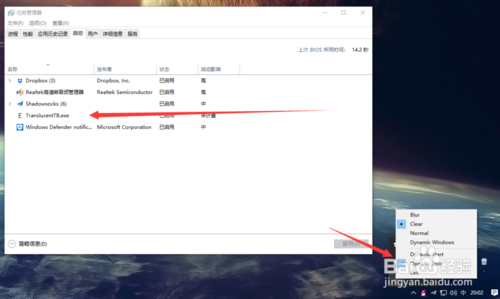
translucenttb开机全透明
找到TranslucentTB应用程序所在目录,右击创建快捷方式
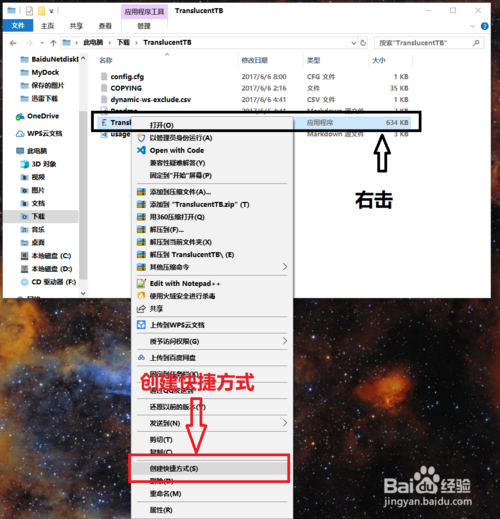
按下win+R在运行窗口输入指令:shell:startup,回车,会弹出一个文件夹目录
将上一步创建的快捷方式放入到弹出的文件夹目录中(C:\Users\用户名\AppData\Roaming\Microsoft\Windows\Start Menu\Programs\Startup)
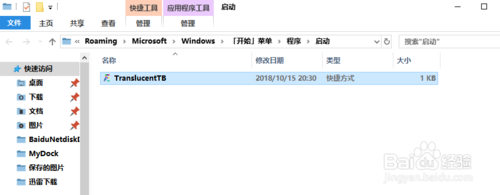
在C:\Users\用户名\AppData\Roaming\Microsoft\Windows\Start Menu\Programs\Startup文件夹目录下右击TranslucentTB快捷方式,选择属性
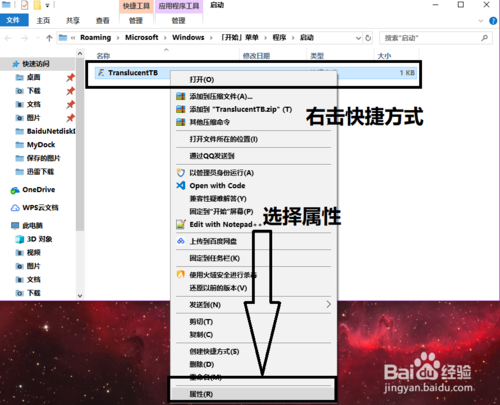
在属性窗口下找到:“目标”,在最后面加上一个空格,再输入--transparent,之后点击应用、确定即可
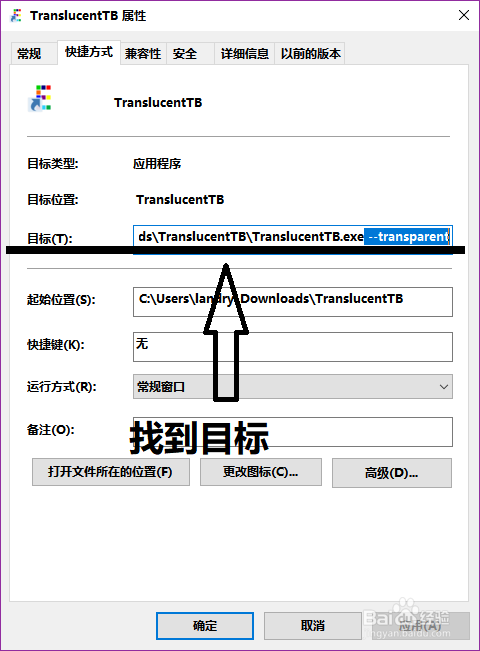
TranslucentTB自启动方法
1.按住 win+R 打开“运行”对话框,输入shell:startup,回车或点击“确定”即可打开“用户启动文件夹”
2.右击“TranslucentTB.exe”,选择“创建快捷方式”
3.将快捷方式移入第一步打开的文件夹即可实现自启动
【相关教程】
win10任务栏透明度怎么设置?注:此教程无需win10任务栏透明软件
首先,请大家打开Win10系统中的计算机应用界面,进入计算机窗口页面之后,点击页面上方的“设置”按钮,进入Win10系统设置页面。
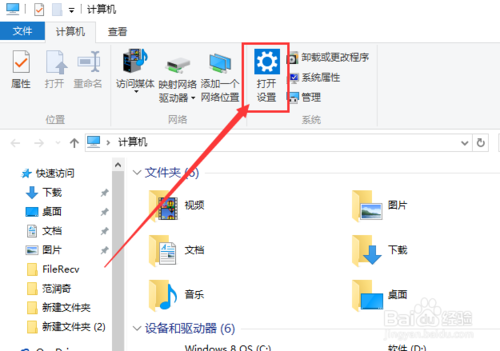
进入Win10系统设置页面之后,我们点击打开Win10系统中的“个性化”菜单设置页面,点击即可进入系统主题个性化设置页面。
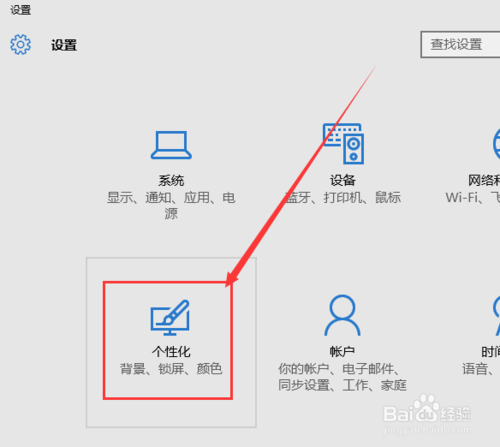
进入系统个性化菜单设置页面中以后,点击页面左侧的“颜色”选项,确保该菜单栏目设置下,我们将系统的任务栏保持透明的开关处于开启状态。
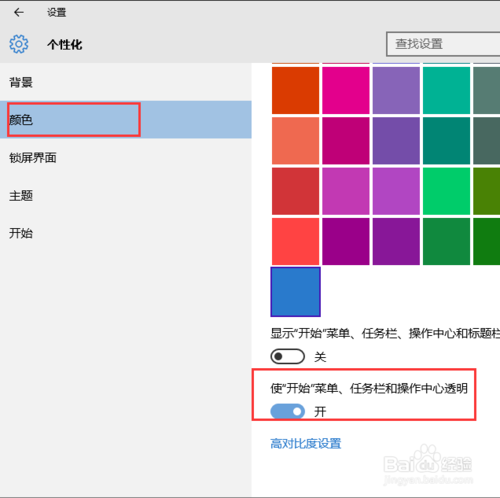
接下来,我们就可以按下Windows徽标键+R键,在弹出的运行窗口页面中,输入“regedit”选项,打开注册表编辑器页面。
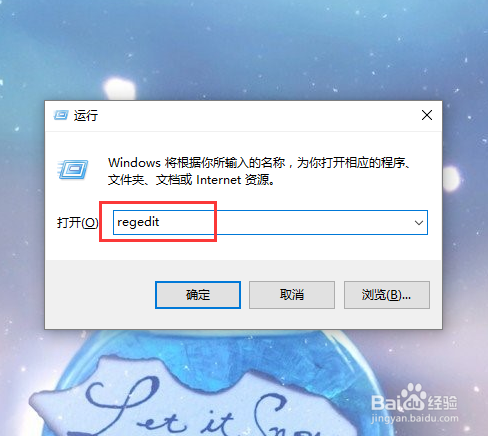
打开注册表编辑器页面之后,我们就可以依次双击打开左侧的菜单栏目,将注册表项定位至:HKEY_LOCAL_MACHINE\SOFTWARE\Microsoft\Windows\CurrentVersion\Explorer\Advanced
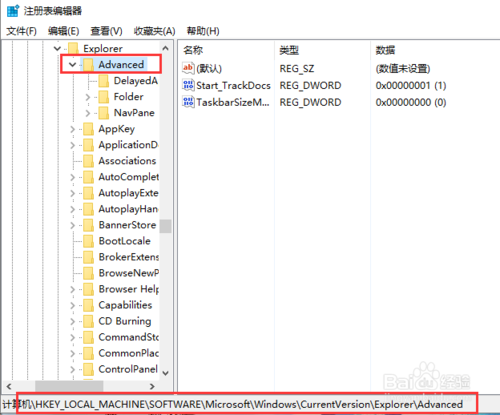
接下来,我们对着打开的Advanced子项右侧页面击右键,在弹出的菜单中选择“新建-DWORD(32位)值”。
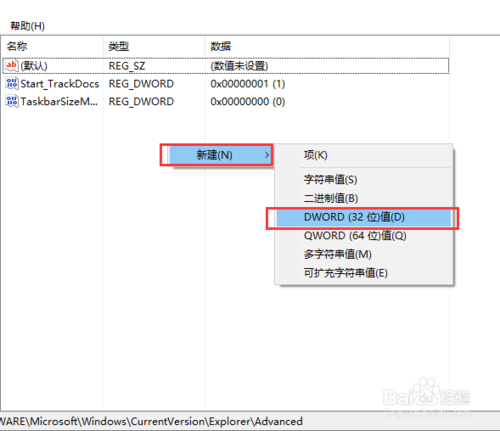
接下来,我们确定将新建立的DWORD(32位)值命名为“UseOLEDTaskbarTransparency”,我们可以对新建立的键值击右键进行修改。

接下来,我们双击打开新建立的该子项键值,并将其的键值修改为“1”,点击确定按钮即可保存该键值的设置。
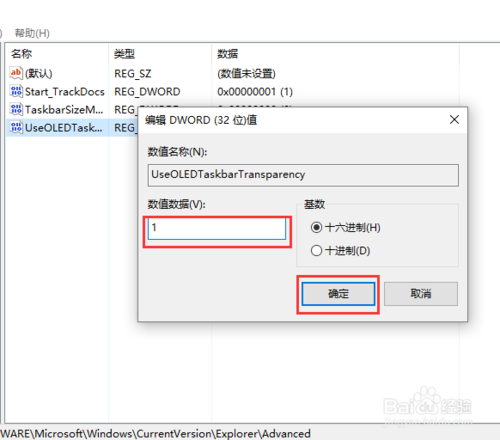
接下来,我们对着Win10系统的任务栏击右键,在弹出的菜单中选择打开任务管理器选项,打开任务管理器页面。
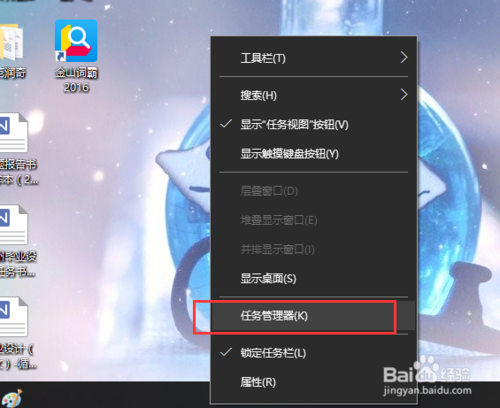
在Win10系统的任务管理器页面中,找到“Windows资源管理器”选项,对着该程序击右键,使其重新启动即可。
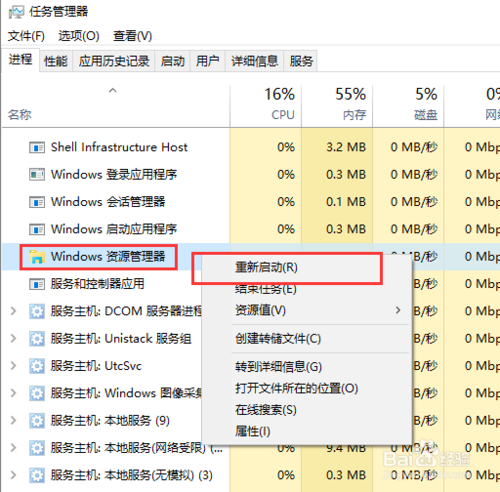
重启Windows资源管理器之后,我们就可以看到任务栏的透明度有了明显的变化,前面第一张是未修改之前的任务栏,后一张是修改注册表之后的任务栏透明度,是不是感觉变化非常大呢?